こんにちは!管理人です。
前回 iPhone のショートカットアプリを利用して、X(旧ツイッター)アプリを以前の青い鳥のアイコンにするという記事を書きました。
今回は Android の ツイッターアプリを以前の青い鳥のアイコンに戻せるか試してみたいと思います。
今回試すのは、アプリのショートカットを簡単に作れる Shortcut Maker と Android のホーム画面をカスタマイズできるランチャーアプリ Nova Launcher です。
Nova Launcher は現在のホーム画面が変更され設定のし直しが必要になりますので、難しい操作が嫌だと言う人には Shortcut Maker がおすすめです。
事前準備:以前のツイッターアイコンをダウンロードする
Android のホーム画面のアプリをカスタマイズする際、ツイッターのアイコン画像が必要となりますので、ツイッターのアイコン画像を事前に準備しておきます。
Google Play のツイッターアイコンは記事執筆時点では以前の青い鳥のアイコンのままでした(2023年7月30日時点)。
Google Play にアクセスしてツイッターアイコンをタップ、アイコン画像が拡大表示されたらスクショを撮影して写真に保存しておきます。
Twitter | Google Play
Shortcut Maker で青い鳥のツイッターアプリアイコンを作成
Shortcut Maker は、アプリ・Webサイト・連絡先等のショートカットを簡単にホーム画面に追加できるアプリです。
Google Play からインストールすることができますので、まずは Shortcut Maker をインストールします。
Shortcut Maker
https://play.google.com/store/apps/details?id=rk.android.app.shortcutmaker&hl=ja&gl=US
Shortcut Maker のインストールが完了したら、アプリを起動します。
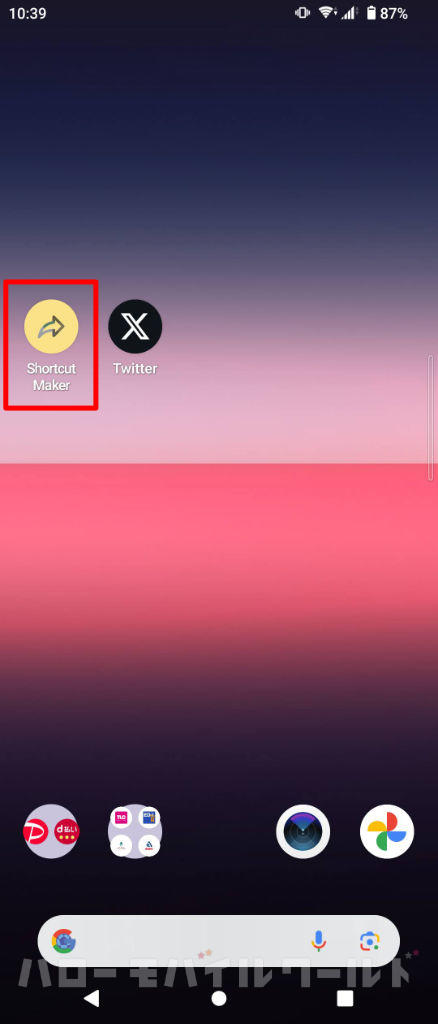
アプリを起動したら Shortcuts という画面が表示されますので、その中から「アプリ」を探してタップします。
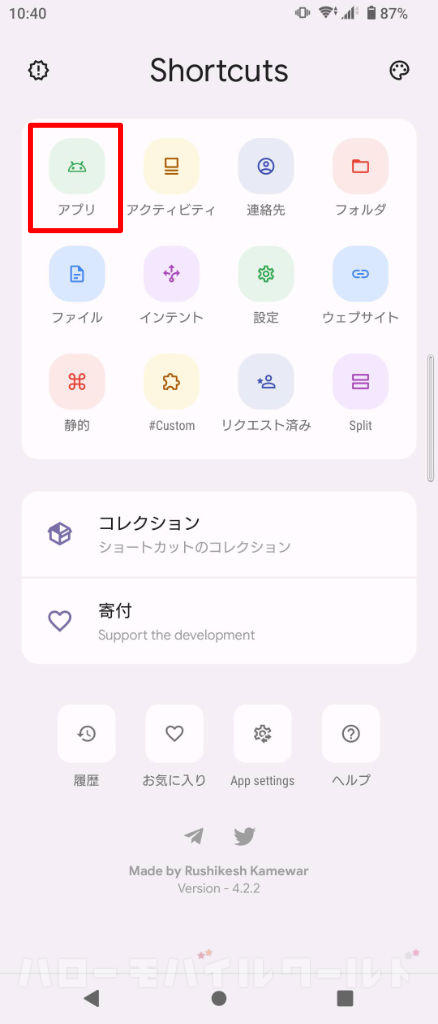
アプリ一覧が表示されますので、アプリの中から X のアイコンの Twitter を探してタップします。
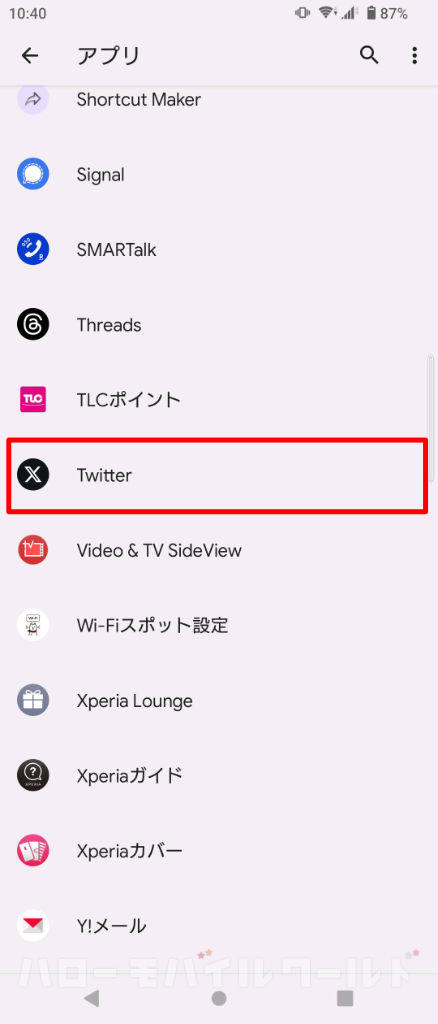
Twitter をタップするとショートカットの作成画面が開きます。
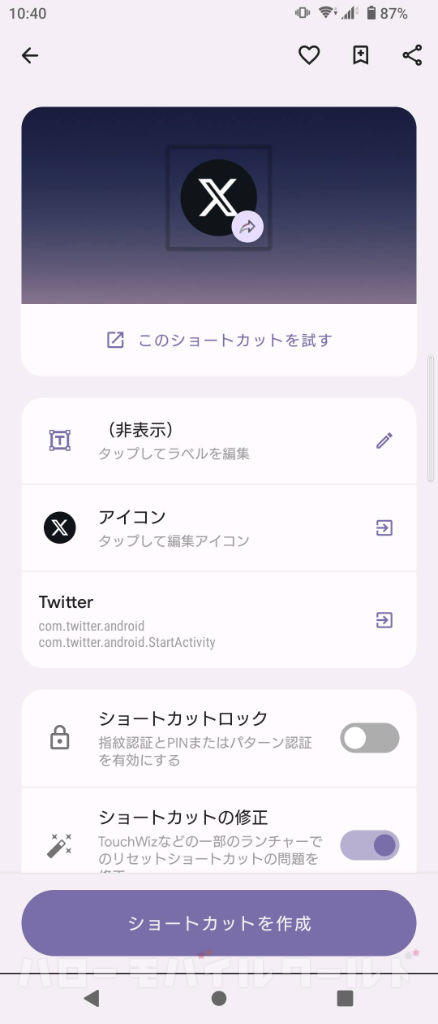
デフォルトではアプリのラベルが非表示となっています。
アイコンの下のラベルを表示したい場合は「(非表示)タップしてラベルを編集」箇所をタップして「ラベルを非表示にする」のチェックを外します。
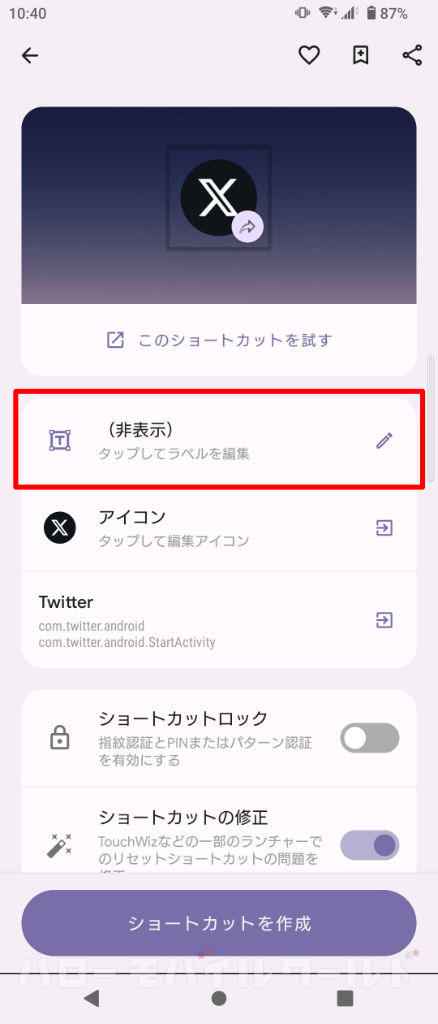
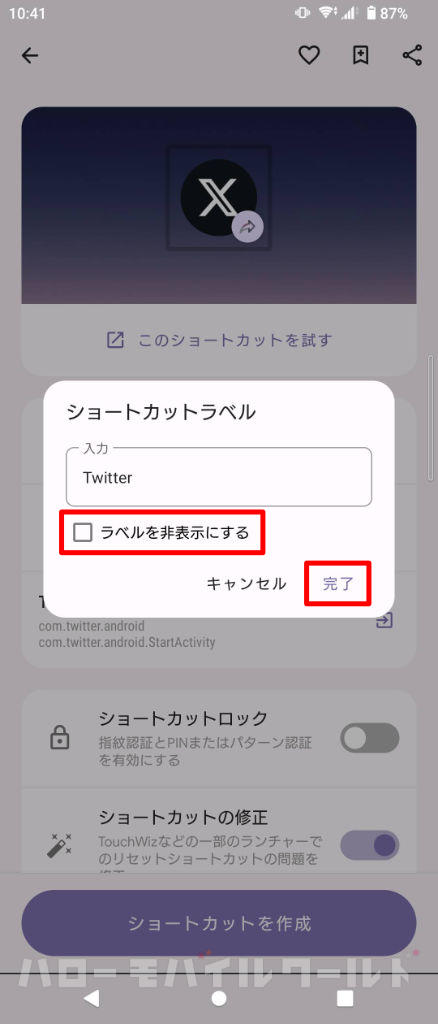
ショートカットの編集画面に戻り、「アイコン」をタップしてアイコンを編集します。
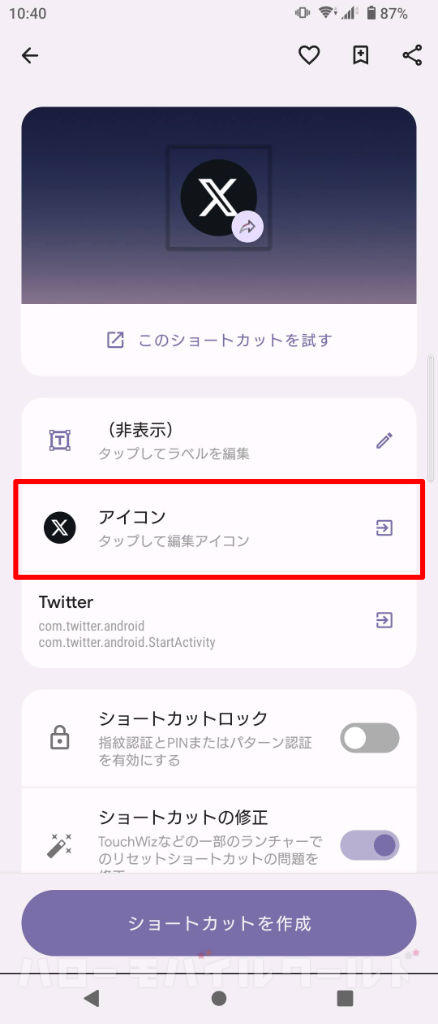
アイコン編集画面を開いたら、ギャラリー画像を選択、事前に写真ギャラリーのスクショなどに保存しておいたツイッターアイコンを選択します。
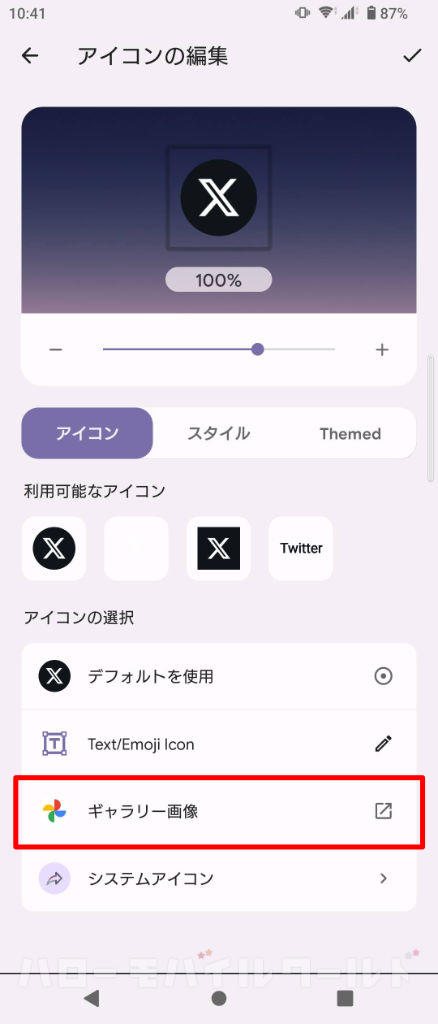
アイコンに設定したい画像を選択すると画像をトリミングする画面が開きますので、ちょうど良い感じにトリミングしたら右上のチェックボタンをタップします。
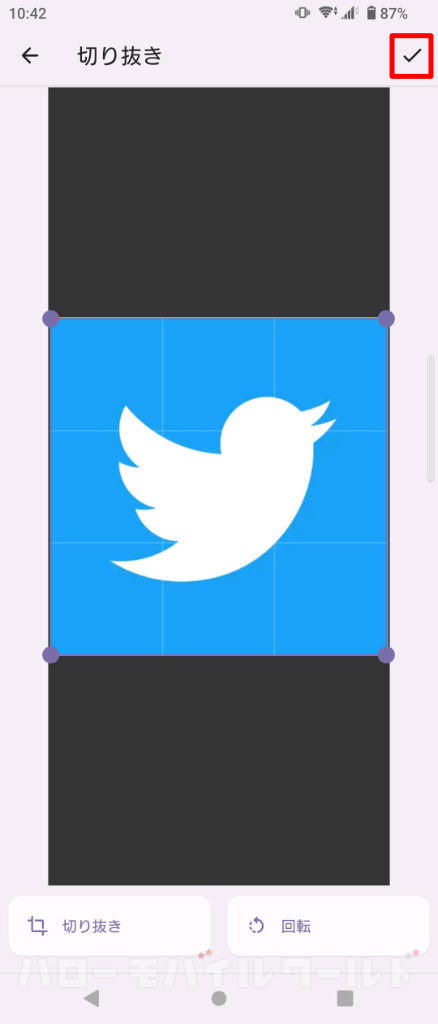
トリミングが完了すると、プレビュー画面に表示されるアイコンが以前のツイッターの青い鳥のアイコンになっていることがわかります。
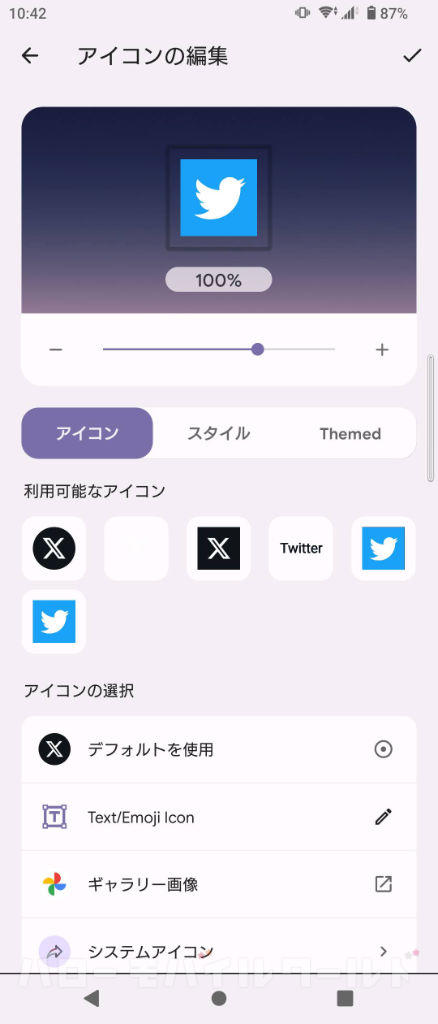
その後、任意でアイコンスタイルを設定します。
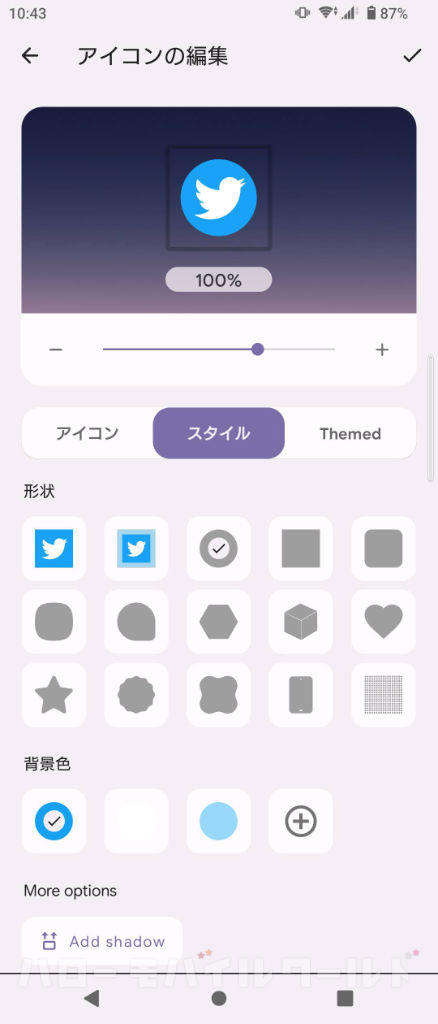
以上の作業が完了したら、ショートカットの編集画面に戻り、画面下に表示されている「ショートカットを作成」ボタンをタップします。
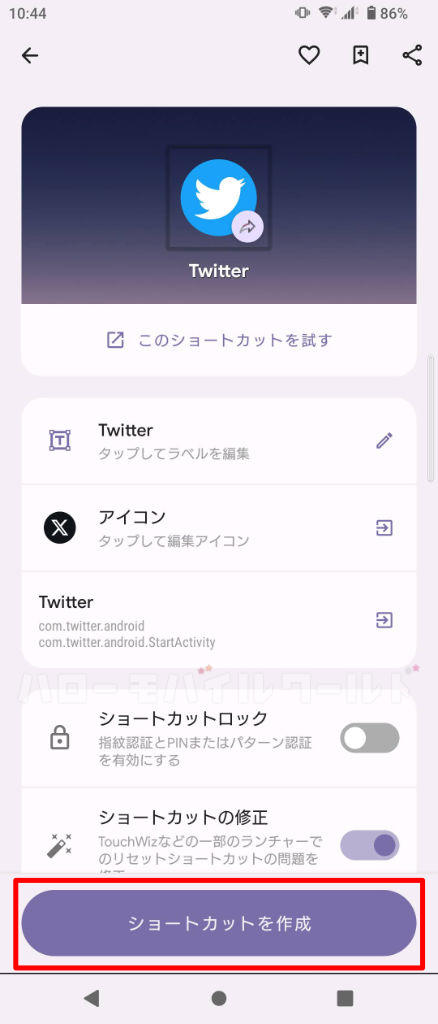
ホーム画面に追加するかどうか尋ねられますので「ホーム画面に追加」をタップします。
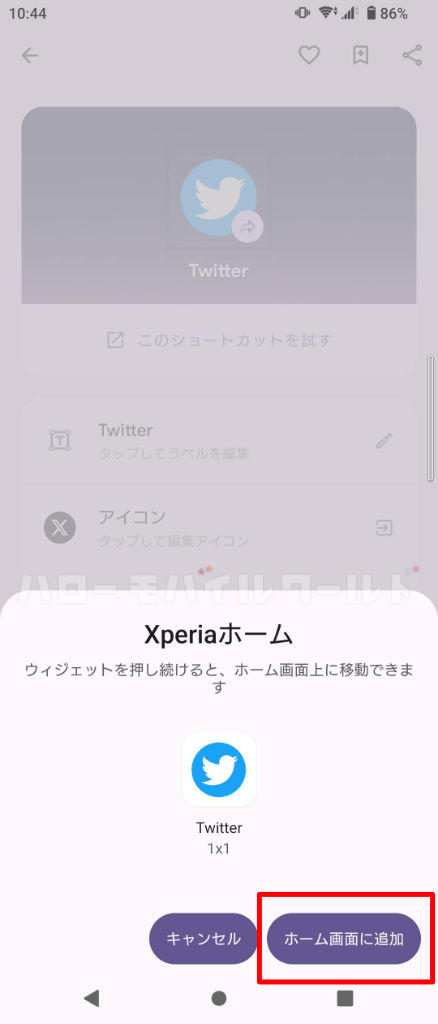
ホーム画面に追加をタップすると、ホーム画面にツイッターの青い鳥のアイコンが作成されます。
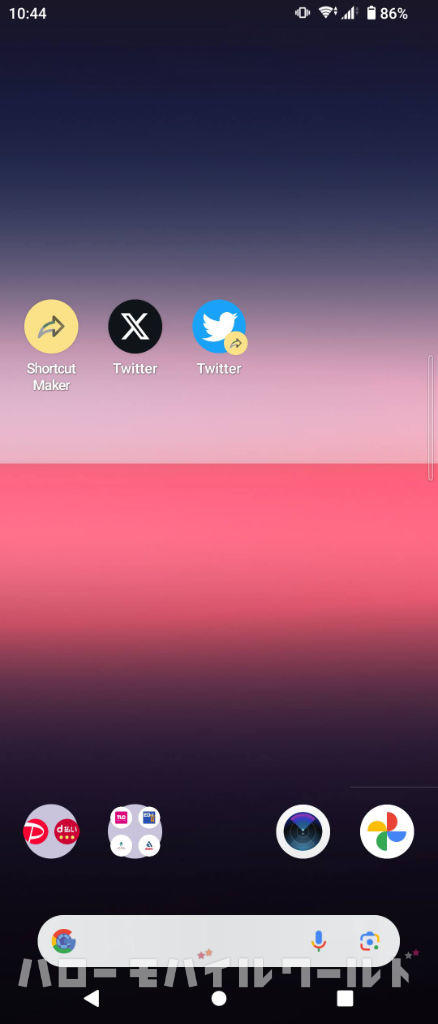
青い鳥のアイコンをタップして X アプリが立ち上がれば作業は完了です。
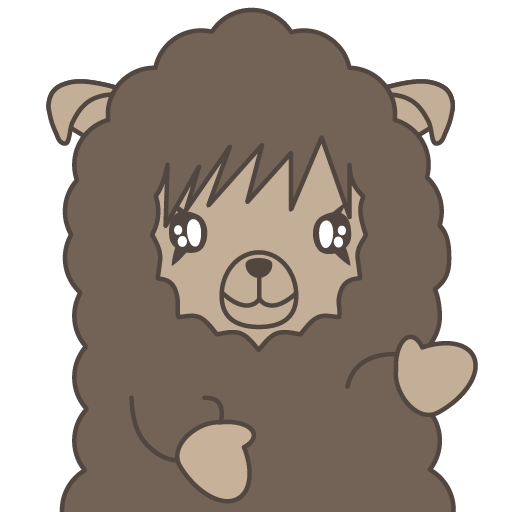
ホーム画面に登録した青い鳥のツイッターアイコンは Xアプリを起動するためのショートカットです。
作業完了後に Xアプリをアンインストールしたくなるかもしれませんが、Xアプリはアンインストールしないようにしましょう。Shortcut Maker もアンインストールしてはいけません。
Xアプリ や Shortcut Maker アプリをホーム画面から削除するのは問題ありません。
アプリアイコンを自由にカスタマイズできる Nova Launcher
Android のホーム画面は機種ごとに設定されていますが、ホーム画面はカスタマイズすることが可能です。
ホーム画面をカスタマイズできるアプリは、ランチャーアプリ・ホームアプリ・ホームランチャー等の名称で呼ばれています。
今回はランチャーアプリの中でも有名な Nova Launcher を使用します。
Nova Launcher について簡単に説明すると、(設定アプリの)デフォルトのホームアプリに Nova Launcher を設定し、ホーム画面を自由にカスタマイズするアプリとなります。
Nova Launcher を使うと、Android によくあるホーム画面下の Google 検索バーを非表示にするとか、アプリのアイコンを自由に変更できます。
このアプリのアイコンを自由に変更できる機能を使って、ツイッターアプリのアイコンを以前の青い鳥のアイコンに設定してみたいと思います。
Nova Launcher は Google Play からインストールすることができますので、Nova Launcher を使ってみたい場合はインストールします。
Nova Launcher
https://play.google.com/store/apps/details?id=com.teslacoilsw.launcher&hl=ja&gl=US
それでは Nova Launcher を使って、Xアプリを以前のツイッターの青い鳥のアイコンに戻してみたいと思います。
Nova Launcher をデフォルトのホーム画面に設定、または起動した状態にします。
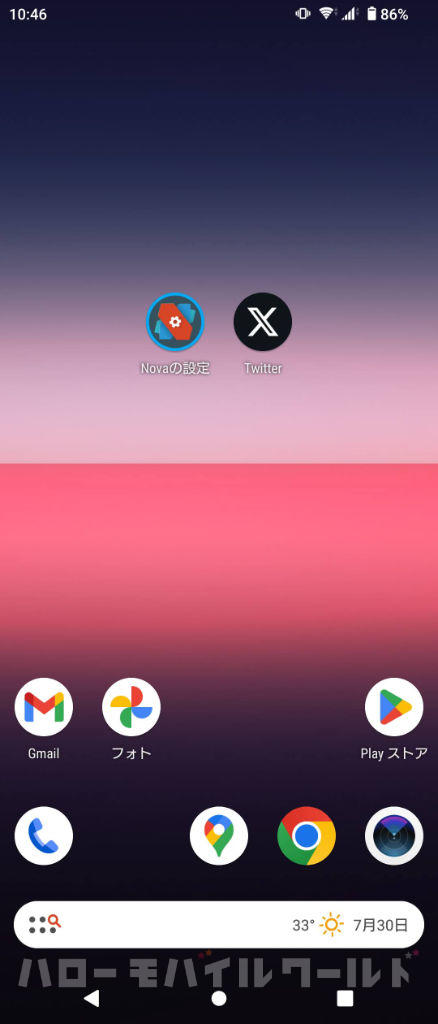
X アイコンを長押しするとアクションメニューが表示されますので、メニューの中から編集をタップします。
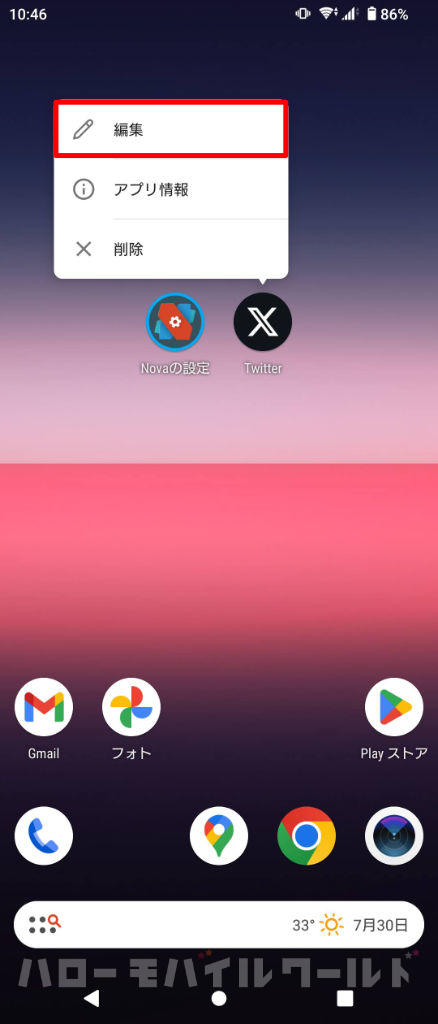
ショートカットの編集画面が開きますので、アイコン箇所をタップします。
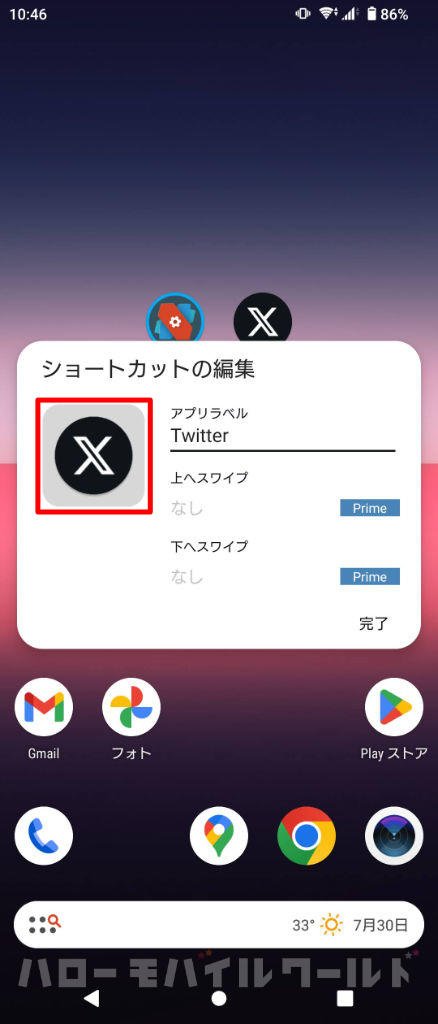
アイコン箇所をタップすると、テーマの選択という画面が開きますが、これはアイコン画像に設定したい画像を選んでくださいというものですので、青い鳥のアイコンを保存した場所を選択するためギャラリーアプリを選択。
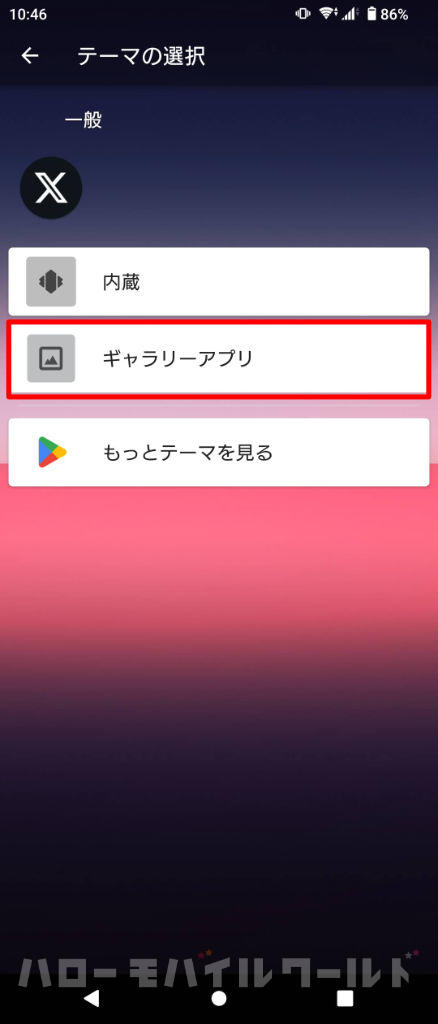
続いて、フォトを選択。
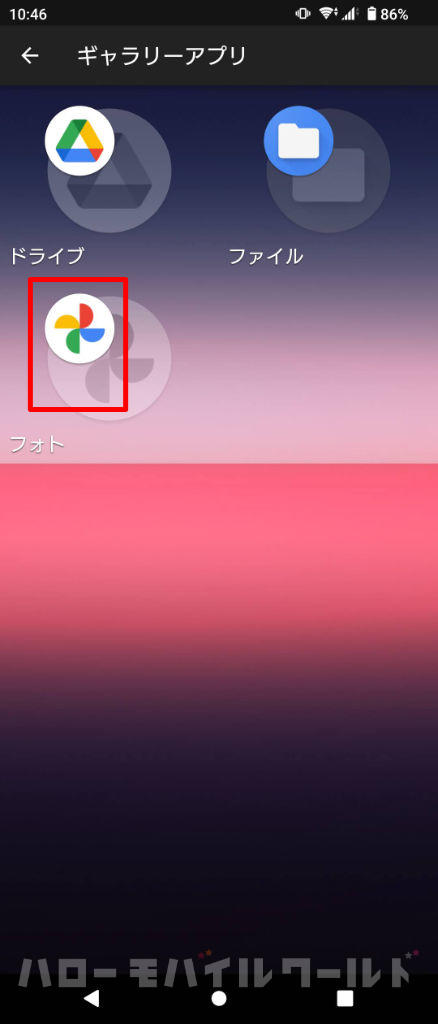
フォトの中から保存したツイッターアプリのアイコンのスクショを選択し、画像を任意のサイズでトリミングします。
トリミングが完了したら、右上の完了をタップします。
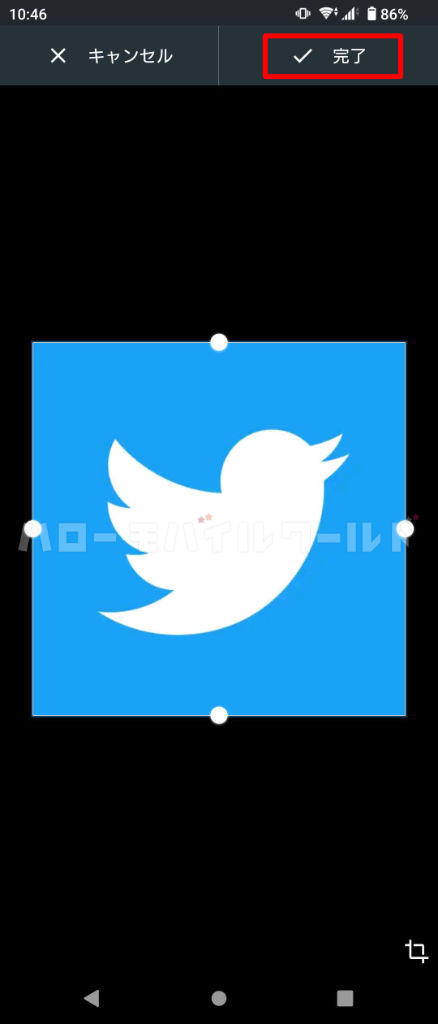
アイコンが以前のツイッターの青い鳥のアイコンに変わりましたので、完了をタップします。
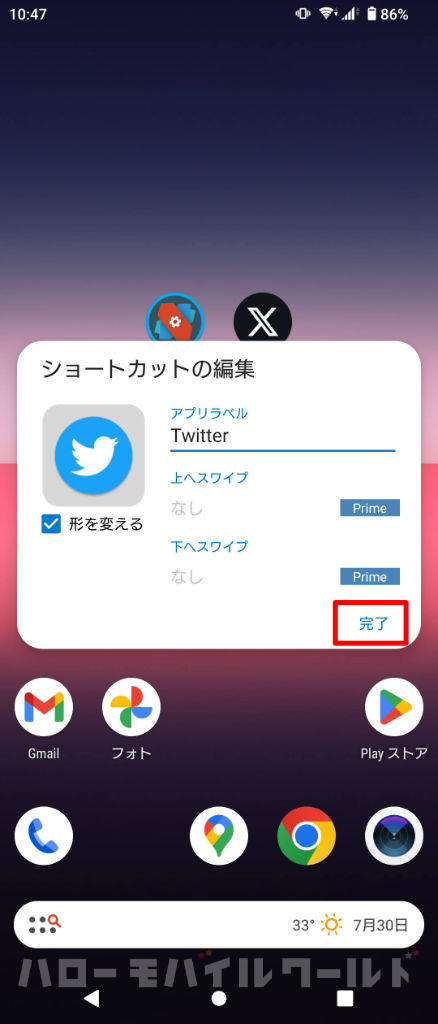
以上の設定で、Xアプリのアイコンを以前のツイッターの青い鳥のアイコンへと変更することができました。
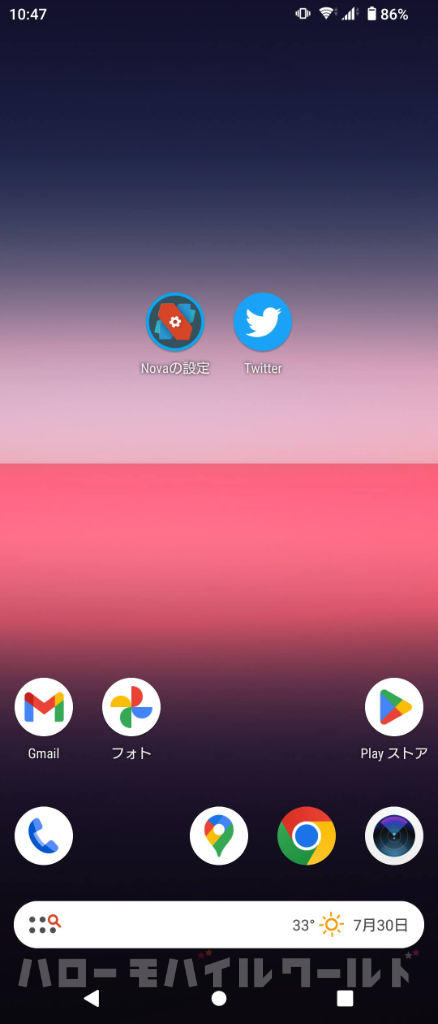
Android の Xアプリを以前の青い鳥のアイコンにしてみた感想
前回の iPhone に続き、Android でもツイッターアプリを以前の青い鳥のアイコンに設定することはできました。
Shortcut Maker と Nova Launcher の2パターンを紹介しましたが、Shortcut Maker が圧倒的に楽ちんかなと思います。
アイコンを変更するという点で言えば Nova Launcher は蛇足かな〜と思いましたが、Shortcut Maker で作成するアイコンの右下に付くショートカットのデザインが嫌というこだわり派には Nova Launcher はおすすめかもしれません。
Android のホーム画面のアプリアイコンの変更方法はこれに限りませんが、これらの方法を覚えておくと、今後似たようなケースに遭遇した時に参考になるかもしれません。
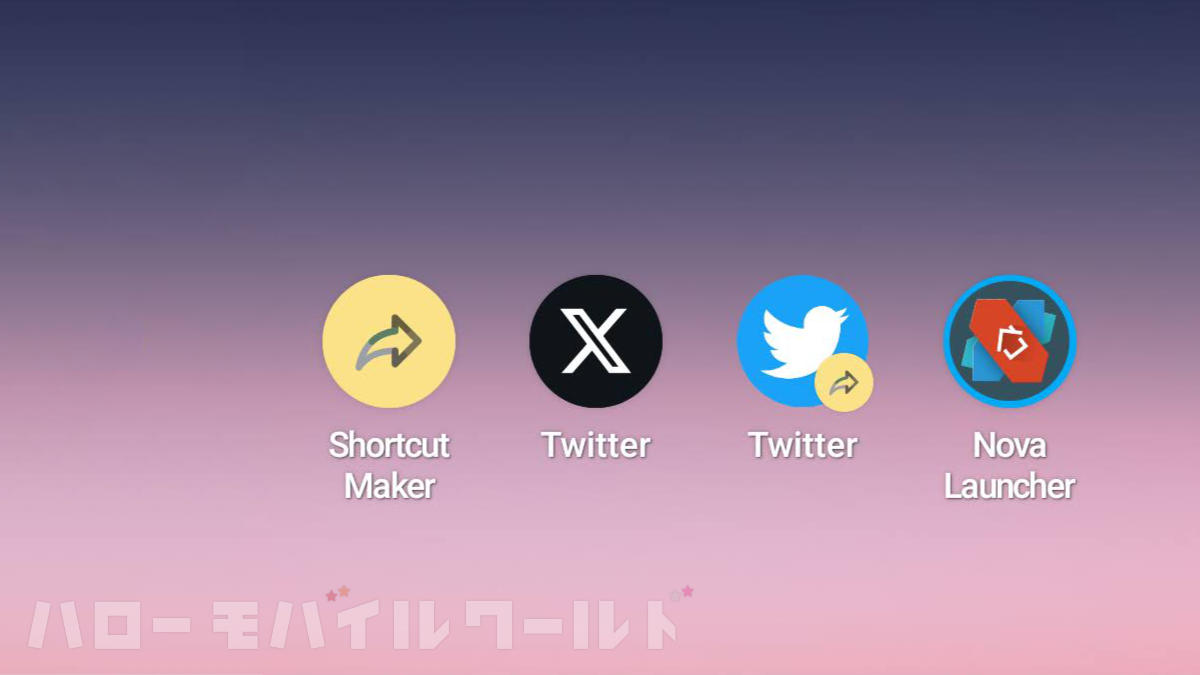
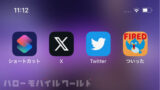
コメント